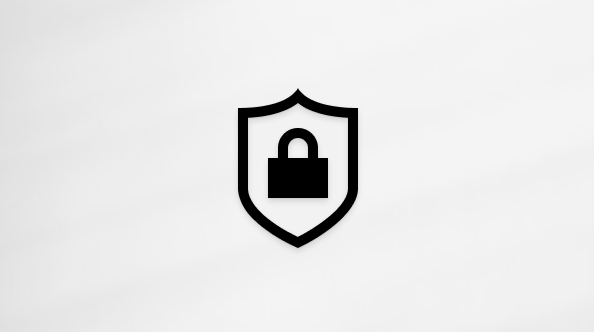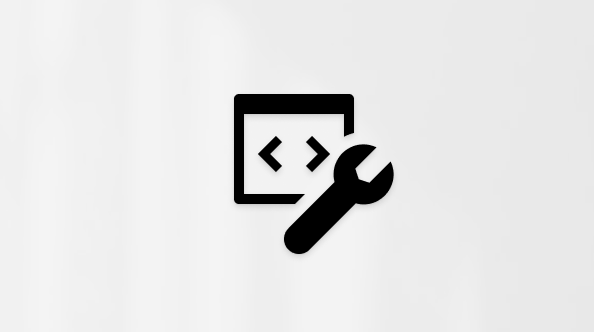Esimesed asjad, mida Microsoft Teamsis failide kohta teada
Teams teeb meeskonna loodavate ja hangitavate failidega töötamise ning ühiskasutusse andmise lihtsaks. Siin on teile alustamiseks mõned põhitõed.
Oluliste failide otsimine OneDrive'is
Vajalikule failile juurdepääsemiseks valige Teamsi vasakus servas OneDrive 
OneDrive paigutab failid erinevatesse rühmadesse, et leiaksite need kiiremini üles.
-
Avalehel kuvatakse kõik hiljuti vaadatud või redigeeritud failid.
-
Minu failides on loetletud kõik teie isikliku OneDrive'i failid ja kaustad.
-
Ühiskasutuses kuvatakse kõik teile ühiskasutusse antud ja teie loodud failid ja kaustad.
-
Lemmikute hulgas kuvatakse failid, mille olete märkinud oma lemmikfailiks.
-
Prügikastis kuvatakse kustutatud failid.
Jaotises Failide sirvimisalus saate vaadata faile inimeste järgi, kelle jaoks nad ühiskasutusse anti, koosolekutel, kus nad olid ühiskasutusse antud, ja nende meediumitüübi alusel.
Kiirpääsus saate sirvida konkreetsetes Teamsi kanalites asuvaid faile.
Ühisfailide sirvimine
Enda ja teiste vahel ühiskasutusse antud failide vaatamiseks valige OneDrive'is Ühiskasutuses 
-
Valige Teiega , et avada faile, mille teised on teile ühiskasutusse andnud.
-
Teistega jagatud failide avamiseks valige Teie.
-
Saate valida erinevaid failitüüpe, mille alusel tulemeid filtreerida.
-
Kui soovite avada rohkem filtreid, valige Rohkem

Samuti saate vaadata iga faili hiljutisi tegevusi ja otsida kindlaid inimesi või failinimesid.
Kindlate inimeste failide sirvimine
Valige OneDrive'i 


Konkreetsete koosolekute failide sirvimine
Konkreetsetel koosolekutel ühiskasutusse antud failide vaatamiseks valige OneDrive 

Koosolekud kuvatakse vastupidises kronoloogilises järjestuses, eraldades need eelseisvateks koosolekuteks ja varasemateks koosolekuteks. Parajasti poolelioleval koosolekul osalemiseks valige Liitu.

Tekstvestluse, kanali või koosoleku failide vaatamine
Iga vestluse ja kanali ülaosas saate valida vahekaardi Failid , et kuvada kõik selles ühiskasutusse antud failid.
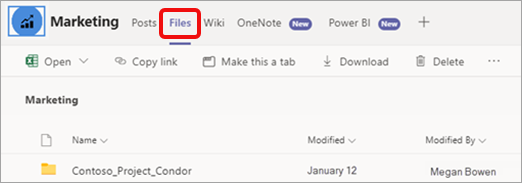
Samuti pääsete varasemate koosolekute failidele juurde, kui avate oma Teamsi kalendri 
Failide ühiskasutus
Saate faile vestlustes, kanalites ja koosolekutel jagada, et teised saaksid olenevalt oma ühiskasutussätetest faile vaadata, kasutada ja alla laadida.
Faili ühiskasutusse andmine OneDrive'ist
-
Valige Teamsis OneDrive'i

-
Valige minu failid

-
Libistage kursoriga üle faili, mille soovite ühiskasutusse anda, ja valige

-
Isikule või rühmale otse saatmiseks valige Anna

-
Vestlusesse või meilisõnumisse kleepitava lingi hankimiseks valige käsk Kopeeri link

-
Faili ühiskasutusse andja õiguste haldamiseks valige Halda juurdepääsu

-
Faili jagamine vestluses
Faili vestluses ühiskasutusse andmiseks tehke järgmist.
-
Vali Teamsis tekstvestluse

-
Valige vestlus, kus soovite faili ühiskasutusse anda.
-
Valige koostamisväljal Toimingud ja rakendused


-
Valige fail, mille soovite ühiskasutusse anda.
-
Lisage soovi korral sõnum.
-
Valige Saada

Failide üleslaadimine vestlusse, kanalisse või koosolekule
-
Avage vestlus, kanal või koosolek, kuhu soovite faili üles laadida.
-
Valige Failid.
-
Valige Laadi üles

-
Valige fail, mille soovite üles laadida, ja valige Ava.
Fail laaditakse üles automaatselt.